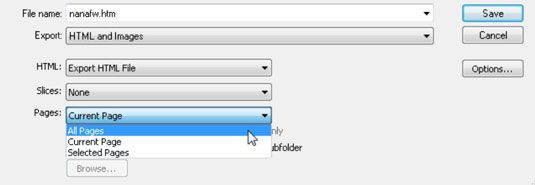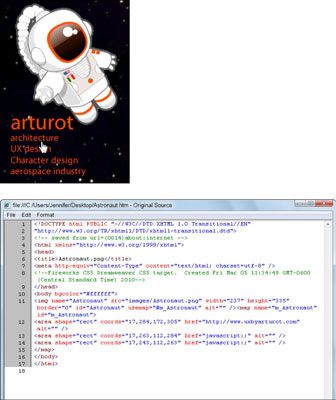Cómo probar y exportar un mapa de imágenes en Adobe Fireworks CS6
Después de crear y enlazó un mapa de imágenes en Adobe Fireworks CS6, usted está listo para probar y exportar para su uso en tu página web. Sigue estos pasos:
Pon a prueba tu mapa de imagen seleccionando Archivo-Vista previa en el navegador.
Si usted es feliz con los resultados, cierre la ventana del navegador y volver a Fireworks para exportar el archivo.
Elija Archivo-Exportar.
Aparecerá el cuadro de diálogo Exportar.
Escriba un nombre en el cuadro de texto Nombre.
Seleccione HTML e imágenes desde la lista desplegable Exportar.
Seleccione Exportar archivo HTML de la lista desplegable HTML.
Seleccione Ninguno en la lista desplegable Rebanadas y haga clic en Guardar.
Si ha creado varias páginas en su archivo de Fireworks, no se olvide de seleccionar todas las páginas de la lista desplegable Páginas.
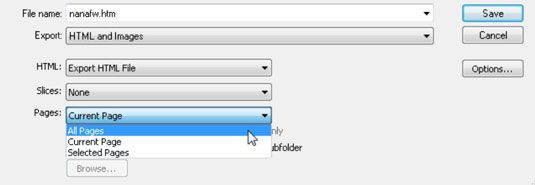
Cuando haya terminado, haga clic en Guardar.
¡Eso es! Ahora usted puede elegir-Abrir archivo en tu navegador y busque el archivo HTML para poner a prueba su proyecto terminado o elegir-Abrir archivo en un programa de edición web (como Adobe Dreamweaver) para modificar el archivo HTML.
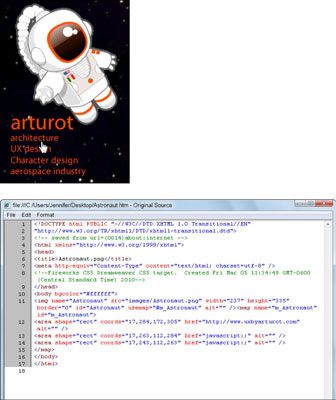
Sobre el autor
 Cómo recortar imágenes en Adobe Fireworks CS5
Cómo recortar imágenes en Adobe Fireworks CS5 Si usted no necesita parte de una imagen, es fácil deshacerse de él en Fireworks Creative Suite 5. datos de imagen no deseado es una mala cosa para los gráficos de la tela, ya que ocupa un tiempo valioso cuando se descarga. Siga estos pasos en…
 Cómo exportar documentos de adobe indesign CS6 a html
Cómo exportar documentos de adobe indesign CS6 a html Exportación de un documento de InDesign CS6 Adobe a HTML le permite compartir el documento en la web para que pueda ser visto en una variedad de dispositivos. El archivo HTML creado por InDesign también puede ser fácilmente editado. Sólo tienes…
 Cómo exportar archivos jpeg y png CS6 Adobe InDesign para imprimir
Cómo exportar archivos jpeg y png CS6 Adobe InDesign para imprimir Puede exportar archivos JPEG y PNG de un documento de InDesign CS6 Adobe. Estos formatos de archivo se utilizan comúnmente en la publicación web y son útiles si necesita colocar una imagen de un documento de InDesign o página de Internet. Puede…
 Cómo exportar Adobe InDesign CS6 documentos pdf para imprimir
Cómo exportar Adobe InDesign CS6 documentos pdf para imprimir Crear un archivo PDF del documento de InDesign CS6 Adobe si usted quiere asegurarse de que lo que ha creado es exactamente lo que ve a un espectador - incluso si no tienen InDesign. Un archivo PDF también limita las capacidades de edición, por lo…
 Cómo exportar archivos de texto de adobe indesign CS6
Cómo exportar archivos de texto de adobe indesign CS6 Puede extraer el texto de un documento de InDesign CS6 Adobe para que pueda ser editado o utilizado en otros lugares. Los formatos de texto varían ligeramente en función del texto en el documento.Para exportar texto, siga estos pasos:Seleccione la…
 Cómo exportar EPS de Adobe CS6 InDesign documentos para impresión
Cómo exportar EPS de Adobe CS6 InDesign documentos para impresión De InDesign, puede exportar archivos EPS, que son útiles para importar a otros programas. Los archivos EPS son archivos gráficos de una sola página, lo que significa que cada página de InDesign exportado se guarda como un archivo EPS…
 Cómo exportar rodajas en Fireworks CS5
Cómo exportar rodajas en Fireworks CS5 Slformación de hielo es una técnica para romper grandes archivos en paquetes más pequeños para que descarga más rápido. Una vez que haya rodajas su obra de arte en Adobe Fireworks Creative Suite 5, puede exportar las rodajas de acabados para…
 Cómo exportar archivos de adobe indesign CS6 a parpadear
Cómo exportar archivos de adobe indesign CS6 a parpadear El uso de InDesign CS6, puede exportar un documento de InDesign como un archivo de Flash Professional (FLA) que puede ser editado Flash CS6, o como un archivo Flash Player (SWF) que se puede ver (pero no editar).Muchos navegadores web modernos no…
 Cómo importar y exportar contenido en InDesign
Cómo importar y exportar contenido en InDesign Creative Suite 5 InDesign se basa en la importación de contenido en un documento que está a continuación, incorporarse en un diseño de página. Usted necesita importar imágenes y texto muchos de los diseños. Puede seleccionar archivos de texto…
 Cómo importar y exportar en Dreamweaver
Cómo importar y exportar en Dreamweaver Adobe Creative Suite 5 le permite importar y exportar archivos en Dreamweaver. Existen herramientas que le permiten soltar imágenes nativas en Dreamweaver, así como ino InDesign, Illustrator y Flash.Importación en DreamweaverEn Dreamweaver, puede…
 ¿Cómo optimizar imágenes para la Web en Fireworks CS5
¿Cómo optimizar imágenes para la Web en Fireworks CS5 Una vez creado y editado una imagen en Adobe Fireworks Creative Suite 5, ya está listo para prepararlo para la web. Debe tener en cuenta dos factores importantes en gráficos de la tela: la velocidad de descarga y la apariencia. Tener lo mejor de…
 Cómo probar y mapas en Fireworks CS5 imagen de exportación
Cómo probar y mapas en Fireworks CS5 imagen de exportación Después de crear y enlazó un mapa de imagen en Fireworks CS5, ya está listo para probar y exportar para su uso en tu página web. Sigue estos pasos:Pon a prueba tu mapa de imagen seleccionando Archivo-Vista previa en el navegador.Si usted es…